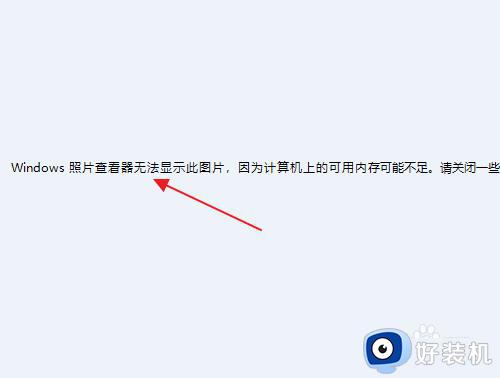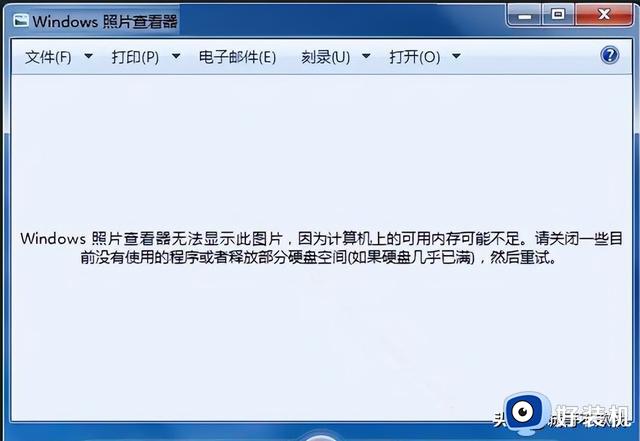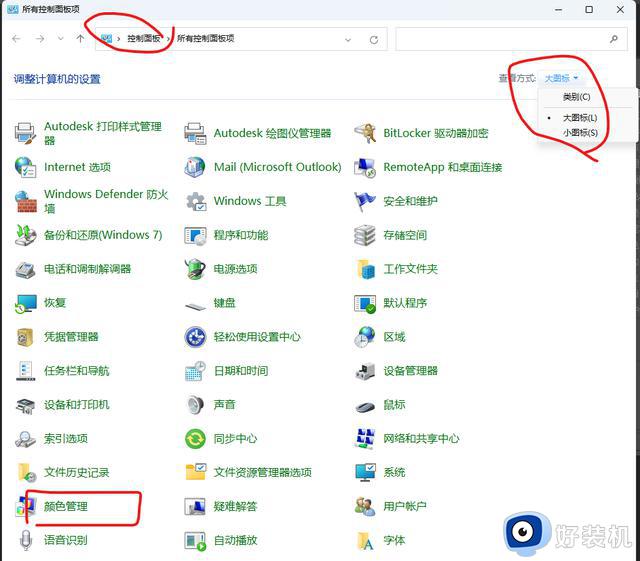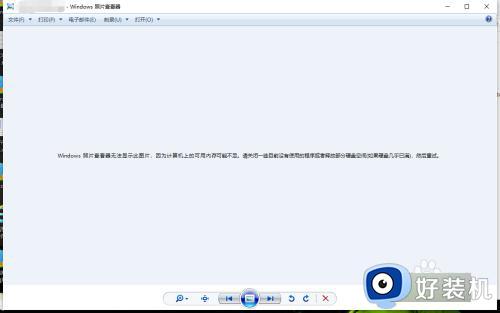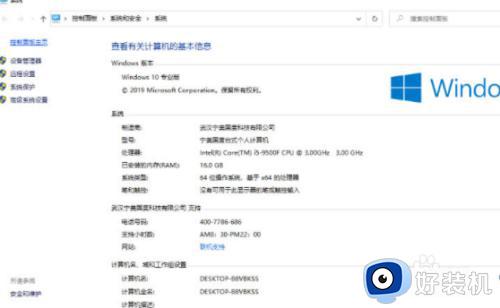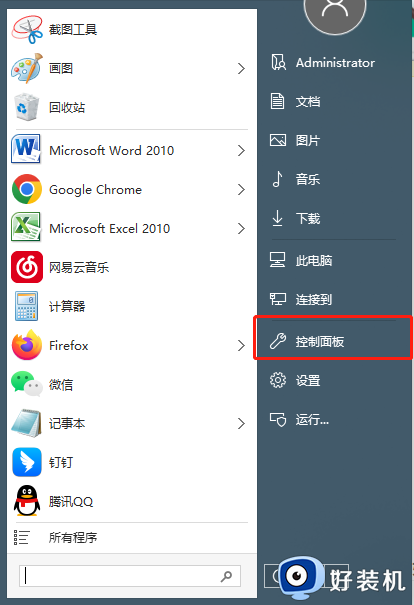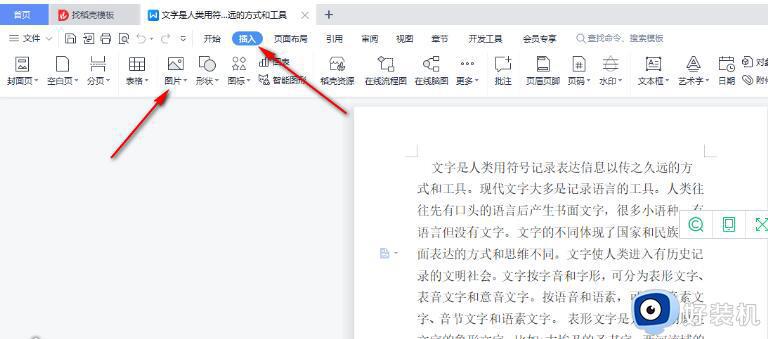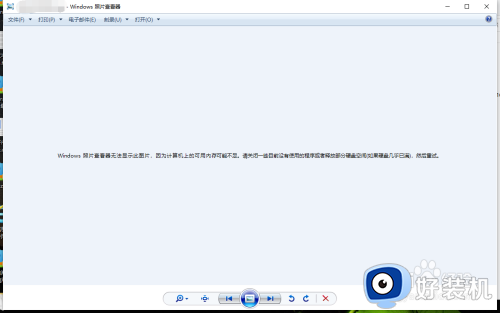windows照片显示器无法显示图片怎么办 window照片查看器无法显示图片如何处理
时间:2023-08-03 11:39:10作者:huige
在电脑中自带有windows照片查看器,我们查看图片的时候默认都是以这个工具打开的,但是有不少用户却遇到了windows照片显示器无法查看显示图片,因为计算机上的可用内存可能不足的情况,这可该怎么办呢,有遇到这样情况的用户们可以跟着笔者一起来学习一下window照片查看器无法显示图片的处理方法。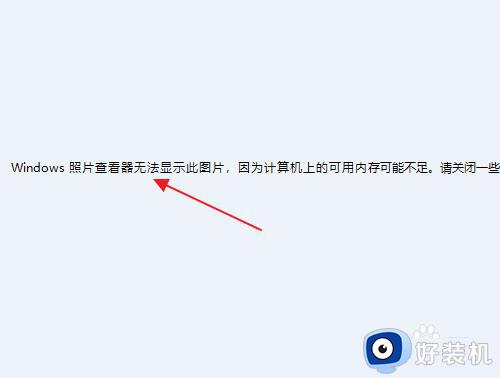
方法如下:
1、点击开始,再点击控制面板。
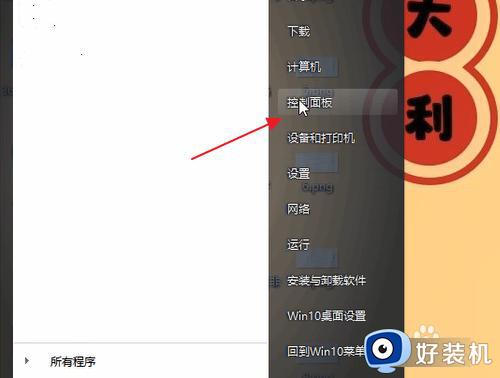
2、来到控制面板处。点击查看方式右方类别里的大图标。
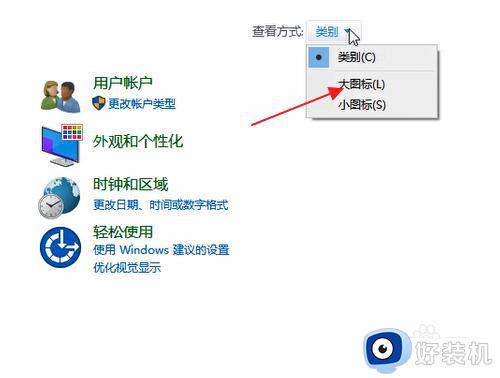
3、点击颜色管理器。
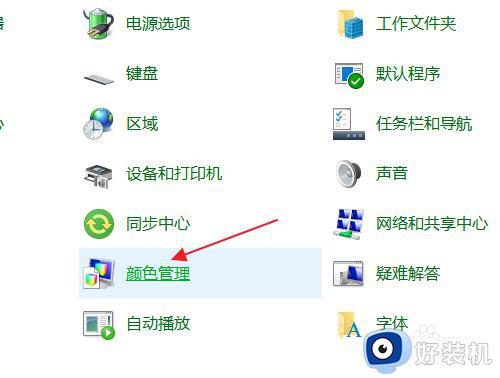
5、点击高级。
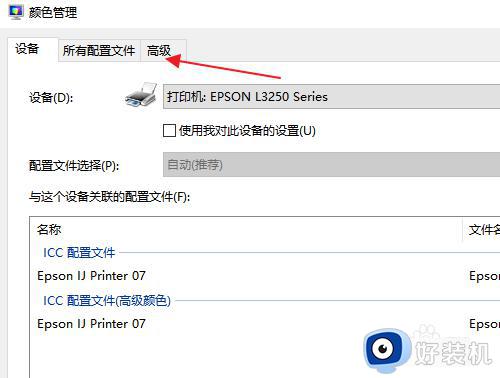
6、将系统默认的原有程序改为Agfa:Swop Standard程序。
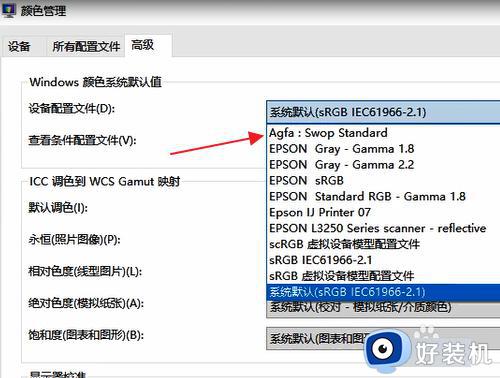
7、修改好后,点击下方的关闭即可。

以上给大家介绍的就是windows照片显示器无法显示图片的详细解决方法,有遇到这样情况的小伙伴们可以参考上述方法步骤来进行解决吧。